今天設計嵐來介紹用『描摹』的方式作人物插畫設計的練習,可以讓所有有志於學會人物插畫的人,用最簡單的方式輕鬆完成有一定水準的人物插畫作品,慢慢的掌握了插畫原則後進展到更專業的插畫訓練。由於完成一幅人物插畫過程頗為繁複,所以設計嵐將以數篇文章依序說明,有興趣練習的人可以嘗試看看喔,按部就班的一定可以學會人物插畫的技巧。
1.描圖第一步驟,先選擇一張有描圖價值的數位相片。選圖的原則如下:
A.思考構圖的複雜度,一開始別選太複雜或是視角太奇特的影像,因為有些影像用數位相片表現很自然,用插畫方式表現除非經驗豐富,否則有時反而會很怪。
B.選擇局部特寫、輪廓線條明顯,尤其以五官明顯的影像為佳,因為學習五官的繪製是人物插畫的第一個難題。
C.最好有適當配件,例如項鍊、眼鏡、帽子、耳環等等,因為每個配件都可以學習到不同的插畫技巧。
D.有明顯明暗光影分佈的影像為佳,因為可以學習明暗色塊的處理。
E.其他的....就慢慢隨著技術純熟而選擇難度更高的影像吧。
而在此練習文章中,設計嵐將以下面圖片作為示範,各位可以依照上面原則使用自己的影像作為練習。

2.選好影像後將其置入到Illustrator中,執行檔案→置入。
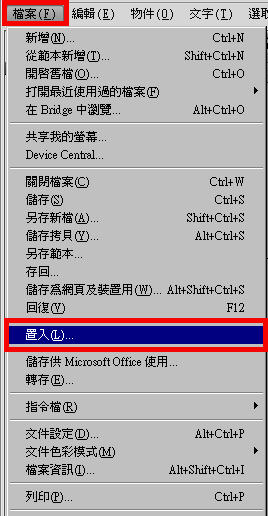
3.置入後建議將影像進行『嵌入』,避免連結路徑錯誤的困擾。

4.接著為了在描圖時可以同時看見描圖色塊以及影像,請將影像的『不透明度』適度降低,這邊的原則是:影像色彩不要太明顯彈是輪廓要看得清楚,這樣才方便描圖,而不同的影像有不同的不透明度設定,各位自行斟酌。

5.準備工作完成後,請將影像所在圖層重新命名,好方便後續管理圖層,所以我們在圖層名稱上連點兩下。

6.在出現的圖層選項面板中設定名稱,完成後按下確定。
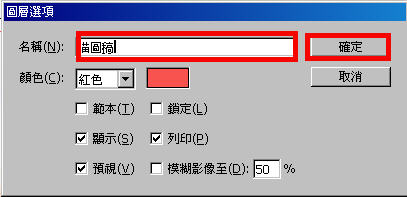
7.完成後將此圖層進行鎖定以防止更動到描圖影像。

8.緊接著的工作很重要,請分析影像中的內容,然後根據內容互相重疊的情況建立圖層,原則就是方便不同物件的建立與編輯,不用在乎圖層的數量,但必須注意上下順序,並且記得將影像所在的描圖稿圖層移到所有圖層的最上面。

上圖的圖層為設計嵐根據此張照片所規劃的圖曾順序,大家可以參考一下。
9.接著使用『鋼筆工具』,選擇適當的填色,線條顏色則不要設定,然後根據圖層的規畫準備描圖。

10.按照圖層順序從上往下依序進行描圖,使用鋼筆沿著影像邊緣輪廓進行描圖。

p.s.如果您是第一次使用鋼筆工具,建議您先閱讀:鋼筆工具描圖操作技法全公開 一文針對鋼筆工具的使用進行基本功的練習,這樣在描圖上會更加事半功倍喔。
描圖過程中可以隨時關閉描圖稿圖層,看看輪廓色塊的形狀、比例是否滿意。

11.根據上一步驟的說明,依序完成輪廓描圖的動作,幾個重點提示如下:
A.按照圖層順序由上往下描,這樣的好處是,色塊有互相重疊的地方,下方圖層可以不用描得太精細,可以節省時間。
B.描圖的過程注意線條的柔和平滑,不要太過鋸齒或僵硬。
C.描輪廓時不用太在意色彩,後續步驟會進行配色。
D.配件、五官部分可以先跳過不描,後續會有專文解說。
E.注意各個物件的圖層要正確,描完的圖層記得鎖定。
12.描圖完成如下:

以上便是以描摹方式進行人物插畫製作的第一階段~構圖的介紹,大家可以按照設計嵐的解說進度先完成到此,後續設計嵐將會針對配色、五官以及明暗立體等動作進行說明,敬請期待。
(未完待續...)
http://kav68795.pixnet.net/blog/post/26111445
[教學]用描摹的方式學習人物插畫製作(II)~配色與五官篇(上)
延續前篇『[教學]用描摹的方式學習人物插畫製作(I)~構圖篇』的教學學會了利用鋼筆工具針對照片作描摹建立了人物插畫的輪廓色塊,接著第二篇設計嵐來介紹配色與五官的部份,配色部分倒是容易,五官部份由於重點較多,所以本篇先針對『眉毛』以及『眼睛』部份做教學,鼻子和嘴巴則留待下一篇繼續。
◎配色:之前描圖時只注重輪廓是否完美,色彩部份可能沒有確認,所以此步驟進行配色動作,讓每一個插畫色塊有適當的顏色。
1.方法一:直接選色
選取要上色的色塊物件(ex.頭髮),接著在選項列的填色項目上點選需要的色彩。

2.方法二:自行設定CMYIK數值。
選取要上色的物件(ex.衣服),接著在選項列填色項目上按住SHIFT+點選可開啟CMYK對方方塊進行調色。

3.方法三:使用色票資料庫上色。
A.選取要上色的物件(ex.手),接著在選項列的填色面板右上角箭頭點選→開啟色票資料庫→膚色
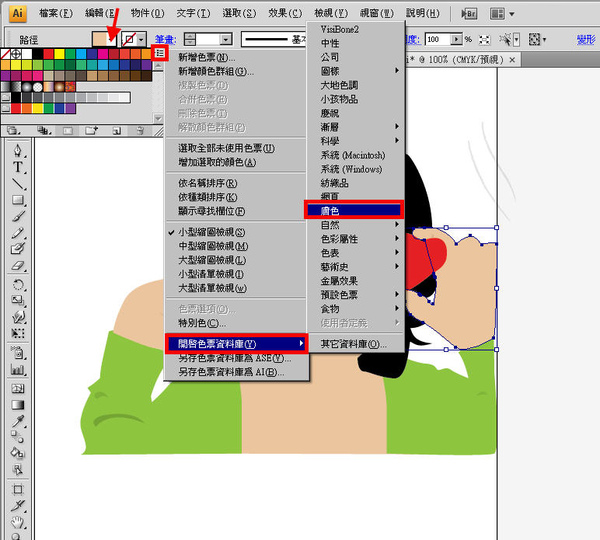
B.在『膚色』的顏色面板中點選適合的顏色做套用。
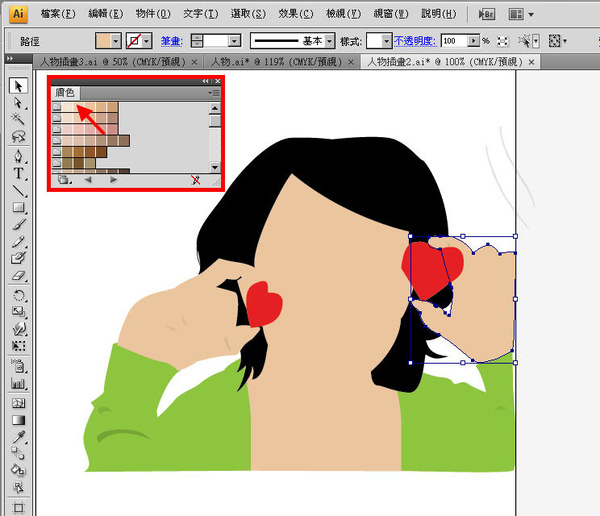
重複上述三種方式,分別針對各圖層的所有色塊物件進行配色,如果是後覺得不滿意要修改也是用相同方式進行。
◎五官-眉毛:
1.利用鋼筆工具+適當填色色彩(ex.黑或深色),根據描圖影像的眉毛,在『五官』圖層將眉毛輪廓先描出來。

2.描圖完成畫面如下:

3.接著選取眉毛色塊物件,執行『編輯』→『拷貝』。

4.接著執行『貼至下層』動作,將眉毛色塊複製一份至下層。

5.保持下層眉毛物件的選取,將填色改成無,線條顏色選一個深色(ex.咖啡色)做套用,並且設定適當的線條粗細以及將不透明度降低,這麼做的目的是製作出眉毛邊緣的暗部,好讓梅毛有立體感。

6.重複上述3.4.5步驟,完成另一邊眉毛的暗部製作,完成如下:
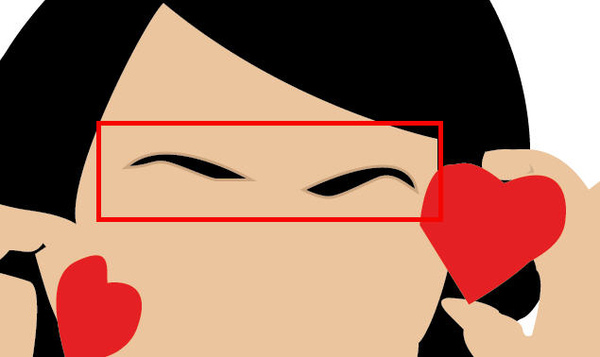
◎五官-眼睛:
1.利用鋼筆工具+無填色+黑色線條色彩,參考描圖槁影像沿著上眼線畫出線條以確定眼睛位置與寬度,線條粗細可適度調整不要太粗。

2.另一邊眼睛也是一樣畫出上眼線,完成如下圖:

3.接著準備畫眼白,為了避免動到上眼線,可選取上眼線物件後,執行『物件』→『鎖定』→『選取範圍』將物件鎖定。

4.利用鋼筆工具+白色填色+無線條色彩,沿著眼睛輪廓繪製眼白色塊。

5.開始繪製眼白,記得要封閉路徑。

6.另一邊眼白也是相同畫法,完成後如下圖:

7.由於眼白蓋住了上眼線,因此準備調整上下順序,先執行『物件』→『解除全部鎖定』將剛剛鎖定的上眼線解除鎖定。
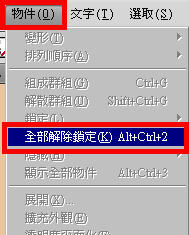
8.接著選取眼白物件,然後按右鍵→排列順序→移至最後,將眼白移到上眼線後面。

9.移動完成如下圖:

10.接著畫眼珠,利用橢圓型工具+黑色填色+Shift+拖曳,根據描圖稿眼珠位置畫出正圓形物件,大小超過眼白沒關係。

11.另一邊也是同樣作法,完成後如下圖:

12.接著將眼白色塊選取,執行『編輯』→『拷貝』。

13.然後執行『編輯』→『貼至上層』作原地貼上。

14.如果貼上的眼白色塊沒有在最上面,請選取貼上的眼白物件→按右鍵→排列順序→移至最前。

15.完成後如下圖:

16.接著選取黑眼珠以及貼上的眼白色塊,執行『路徑管理員』面板→與外框區域相交,作出符合眼睛輪廓的眼珠物件。

17.接著將交集後的眼珠色快改成黑色填色。

18.重複上述動作製作出另一眼的黑眼珠,完成如下圖:

19.目前的眼睛看起來沒有生命力,所以使用『橢圓形工具』+內建的『黑白放射狀漸層』作填色,準備建立眼睛亮點。
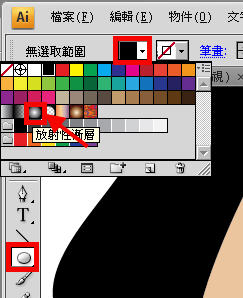
20.在黑眼珠上拖曳初亮點物件,大小和位置請根據畫中人物的注目方向來決定。
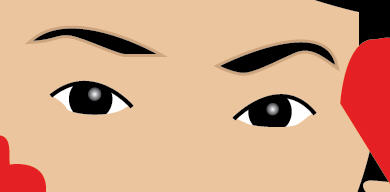
21.到此眼睛的基本繪製完成,如需畫上雙眼皮眼線,則繼續利用鋼筆工具+無填色+黑色線條色彩,搭配一個合適的筆刷樣式,準備繪製雙眼皮。

22.根據描圖稿繪製雙眼皮眼線,筆刷樣式請選用尾端細小的樣式,線條粗細請自訂,適當即可。

23.另一邊眼睛也是相同作法,完成圖如下:

24.由於是女生角色,所以可以適當繪製眼影,請利用鋼筆工具+深咖啡色在眼皮位置繪製色塊。

25.完成後請將眼影色塊排列順序移到最下層並且降低不透明度,不要太明顯淡淡的即可。

26.另一邊眼睛重複上述步驟也繪製一個眼影色塊,完成如下圖:

以上就是基本上色以及五官中的眉毛以及眼睛畫法介紹,各位完成輪廓色塊的人請繼續往下練習,下篇文章將往下介紹鼻子以及嘴巴的畫法,敬請期待!!
未完待續...
http://kav68795.pixnet.net/blog/post/26130355
[教學]用描摹的方式學習人物插畫製作(III)~五官篇(下)
繼上一篇『[教學]用描摹的方式學習人物插畫製作(II)~配色與五官篇(上)』之後,人物插畫繪製的五官篇(下)隆重豋場嚕!這篇文章的重點在於說明人物五官的鼻子以及嘴巴的繪製,也是人物插畫設計中相當重要的一塊,有心學習人物插畫的要多加練習方能熟練。
◎鼻子繪製:
繪製鼻子的輪廓掌握一個口訣『兩個洞、三輪廓』就可以掌握重點了,所謂的『兩個洞』就是指人物的鼻孔,我們利用鼻孔色塊定出鼻子在臉部的位置;而『三輪廓』則是指鼻頭、左右兩鼻翼的輪廓色塊,用來決定人物鼻子的大小與形狀。
1.利用鋼筆工具+深色填色色彩,沿著描圖底稿繪製鼻孔色塊。

2.另一邊的鼻孔也用相同方式繪製,繪製完成後將鼻孔色塊的不透明度降低,以免太突顯。
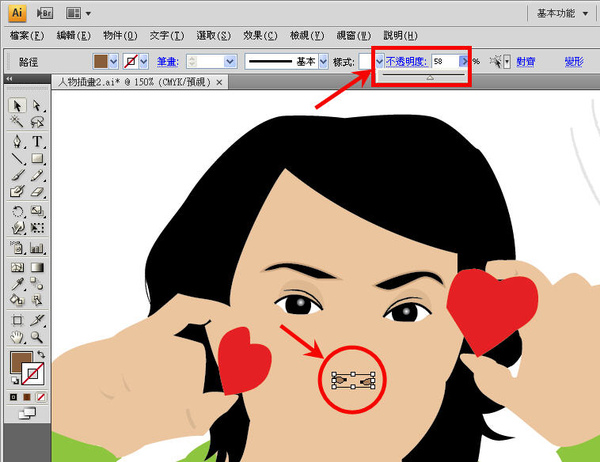
3.接著繪製『三輪廓』色塊,利用鋼筆工具+較臉部膚色深一點的填色色彩,沿著描圖底稿的兩側鼻翼以及鼻頭輪廓會製細長色塊。

4.繪製輪廓色塊時盡量配合之前畫好的鼻孔色塊邊緣,以免鼻孔和輪廓無法互相配合,繪製完成後一樣適當降低不透明度,讓深色輪廓色塊色彩淡一點。
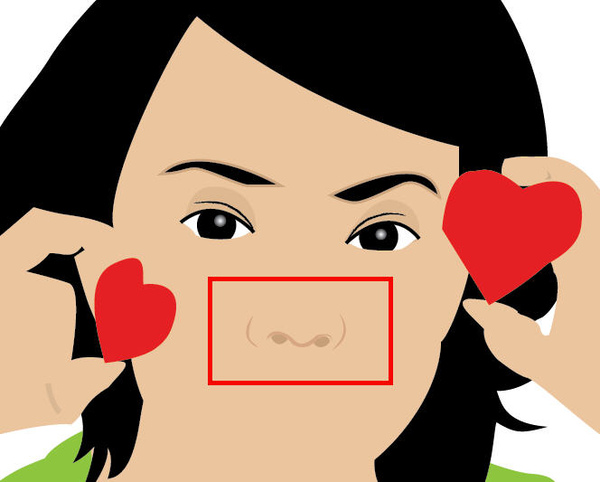
5.接著使用鋼筆工具+白色填色,沿著描圖底稿的鼻樑、鼻頭的亮面進行繪製,不用擔心畫起來太奇怪,下個動作一樣會刷淡色塊,重點在於亮面的形狀與範圍是否恰當。

6.使用鋼筆工具+黑色填色,在鼻樑的左右兩側繪製暗面色塊。

7.繪製完成畫面如下:

8.接著分別將白色以及黑色色塊降低其不透明度,由於在色彩應用上,亮色屬於膨脹色,會讓物件看起來凸起;而暗色微縮攏色,會讓物件看起來凹陷,因此只要能表現出鼻樑凸起以及側邊的凹陷等立體感覺即可,不透明度不用太強烈以免畫面看起來怪怪的。

9.不透明度調整適當後,選取鼻子造型三輪廓色塊→按右鍵→排列順序→移至最前,將色塊移到鼻子明暗色塊的上面。

10.鼻子繪製完成畫面如下:

◎嘴巴繪製:
在人物插畫上,嘴巴大概有張嘴與閉嘴兩種型態,畫法類似,掌握口訣是『中間線、上下唇』,所謂的『中間線』是指在上下唇之間描繪出嘴巴的輪廓線條,用來決定嘴巴的位置與寬度;而『上下唇』則是繪製上下嘴唇的色塊。
1.利用鋼筆工具+無填色+適當的線條色彩(顏色種類以及深淺可自由根據純色調性來決定),沿著描圖底稿的上下唇之間輪廓繪製線條。


2.唇線繪製完成畫面如下:

3.完成唇線繪製接,請利用『物件』→『鎖定』→『選取範圍』將唇線鎖起來好方便繪製嘴唇。

4.利用鋼筆工具+適當填色+無線條色彩,繪製上嘴唇色塊(填色可根據所需的唇色自由設定)。
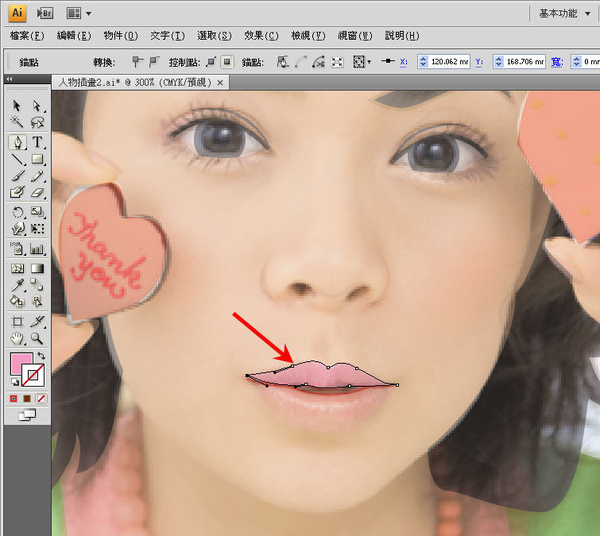
5.上唇繪製完成畫面如下:

6.用相同的方式繪製下嘴唇色塊。
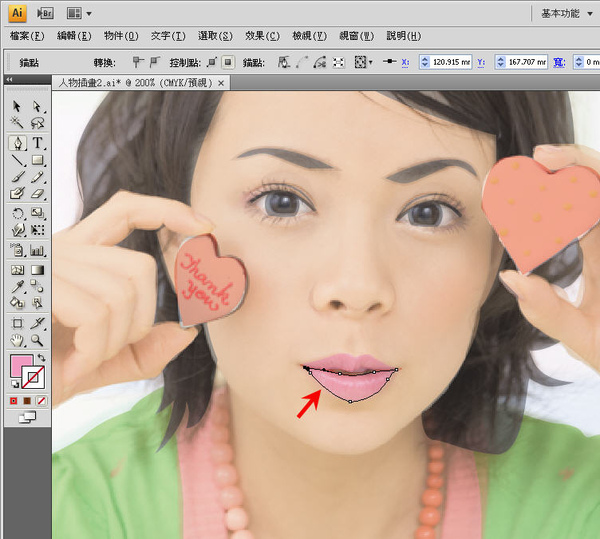
7.如果覺得色塊輪廓畫得不好,可利用『工具箱』→『直接選取工具』針對路徑錨點、方向把手進行調整,以修改色塊輪廓。

8.當上下唇色塊繪製完成後,記得到『物件』→『全部解除鎖定』,將之前鎖定的唇線解除鎖定。

9.然後選取上色唇色塊→按右鍵→排列順序→移至最後,將上下唇色塊移到唇線的下方。
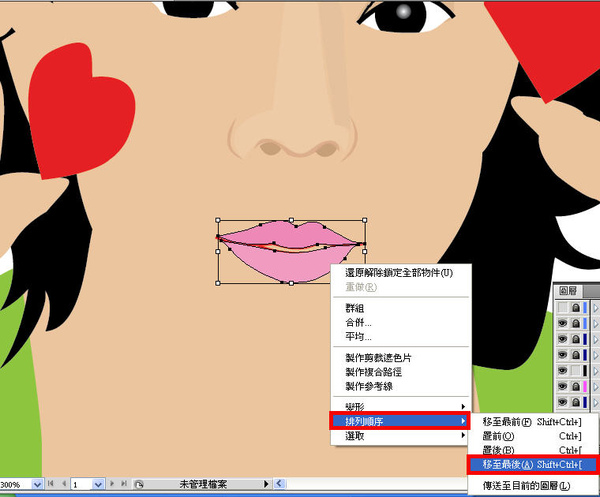
10.嘴巴的配色原則,中間唇線顏色最深,上唇色顏色次深,下唇色色彩可以淺一點,這樣可以表現出比較恰當的層次,完成後畫面如下:

11.接著使用鋼筆工具+白色填色,根據描圖底稿繪製下唇的反光亮面色塊。

12.將反光亮面色塊的不透明度適度降低,就可以做出水嫩嫩的唇色效果。

13.完成畫面如下:

14.接著選取下嘴唇色塊→編輯→拷貝,準備製作嘴巴陰影。

15.執行『編輯』→『貼至下層』,將下嘴唇色塊原地貼在最下層。

16.保持貼上色塊的選取狀態,修改填色,選定一個較暗色的色彩(ex.咖啡色)。

17.接著將此色塊略為往下方移動,並且適當降低不透明度,就可以做出下嘴唇的立體陰影。

18.最後五官完成圖如下:

教學到這邊,人物插畫的五官基本上都完成了,大家要多多練習因為五官是人物插畫上表現人物表情、態度的一個關鍵,是非常重要的部份;再下一次的教學文章中,設計嵐將會針對頭髮、衣服等等明暗立體、皺摺等細部繪製方式進行教學,敬請期待。
未完待續...
http://kav68795.pixnet.net/blog/post/26167127


Vemmabuilder 在家創業系統 幫您實現在家工作夢想,
您還在尋找一個 真正可靠的網路賺錢方法?
現在就可以立即開始讓 Vemmabuilder系統幫您賺錢
Vemmabuilder 90天免費網路創業
點我免費試用90天!
-
任何問題?歡迎聯繫 “Minin 讚珉 "
E-Mail: vemmaminin@gmail.com
skype: eadgminin
即時通: eadgminin@ymail.com
MSN: eadgminin@hotmail.com.tw
行動電話: 0980 624999 (中華) 海外請撥+886 980 624999
-
網路行銷 I 在家工作 I 兼職 I 網路工作 I 創業商機 I 直銷 I 電子商務 I 健康生活 I 財務自由 I VEMMA I美商維瑪 I 加盟事業 I 網路開店| 加薪不求人| 自動化系統 | 免費試用

 留言列表
留言列表